آیا تاکنون پیش آمده که بخواهید اطلاعات یک صفحهی وب را در اکسل کپی کنید و حالت جدولی آن حفظ شود؟ کار سادهای نیست و معمولاً جدول کم و بیش به هم ریخته میشود و باید با حوصله روی آن کار کرد. کاربران حرفهای اکسل از فیلترهای دیتا استفاده میکنند تا در زمان کمتری به نتیجهی مطلوب برسند. اما بیاید با یک وباپلیکیشن ساده و قدرتمند این کار را انجام دهیم. Listly یک سرویس اینترنتی است که تبدیل کردن دادههای جدولی یک سایت به فایل Excel را ساده و سریع انجام میدهد.
سرویس تحت وب Listly به دو صورت رایگان و پولی در اختیار عموم قرار گرفته است و حتی اکستنشنی برای گوگل کروم دارد تا کاربرانی که مرتباً اطلاعات سایتها را به صورت جداول اکسل در میآورند، کارشان سادهتر شود. در ادامه به روش تبدیل اطلاعات سایتها به فایل اکسل در سرویس تحت وب Listly میپردازیم. با ما باشید.
تبدیل سایتها به فایل اکسل به کمک سرویس تحت وب Listly
وباپلیکیشن Listly اطلاعات جدولمانند که در صفحات سایتها موجود است را به صورت سلولهای مجزا تبدیل میکند و به عبارت دیگر از آن فایل اکسل میسازد. حتی اگر صفحهی وبی که انتخاب کردهاید، حاوی اطلاعات جدولگونه نباشد هم بلوکها به صورت هوشمندانه شناسایی میشود، حتی بدون هیچ جدولی نیز صفحه به سلولهایی تقسیم میشود.
اما چطور از این وبسرویس استفاده کنیم و صفحهی وب را به صورت فایل اکسل سادهشده دانلود کنیم؟
ابتدا با مرورگر دلخواه خود به وبسایت listly.io مراجعه کنید.
در فیلد ابتدای صفحه لینک صفحهی مورد نظر خود را پیست کنید و روی TRY کلیک کنید.
پس از لحظاتی صفحهی نتایج شناسایی بلوکها نمایان میشود. در این صفحه میتوانید یکی از نتایج که همان اطلاعات موردنظرتان است را انتخاب کنید.
برای دانلود کردن خروجی به صورت فایل اکسل، روی دکمهی دانلود Excel در گوشهی بالای صفحه کلیک کنید.
همانطور که در مرحلهی سوم اشاره کردیم، نتایج متعدد است و بخشهای مختلف صفحه به شکلهای مختلف تبدیل به سلولها میشود. به عنوان مثال اگر صفحهی اصلی وبسایت سیارهی آیتی را به عنوان صفحهی وب معرفی کنیم، با توجه به اینکه جدولی وجود ندارد، بدنهی اصلی سایت و آخرین مطالب به صورت ردیفهای یک جدول شناسایی میشود.
چگونه به کمک اکستنشن Listly برای گوگل کروم، صفحات سایتها را به فایل اکسل تبدیل کنیم؟
اگر به وفور از این سرویس استفاده میکنید، بهتر است افزونهی Listly را نیز روی مرورگر خود نصب کنید. لینک دانلود و نصب افزونه در صفحهی اصلی وبسایت Listly موجود است، کافی است روی دکمهی ADD TO CHROME کلیک کنید و سپس پیام نصب را با کلیک روی دکمهی Add تأیید کنید.
پس از نصب کردن Extension موردبحث، آیکون آن که به شکل یک خط ساده است در کنار نوار آدرس گوگل کروم پدیدار میشود. اگر اکستنشنهای زیادی نصب کرده باشید، با توجه به کمبود فضا این آیکون در منوی سهنقطهای گوگل کروم اضافه میشود.
برای تبدیل صفحهی وب به فایل اکسل، روی آیکون افزونهی Listly کلیک کنید.
اگر نمیخواهید حساب کاربری افتتاح کنید، روی Try Listly کلیک کنید. اگر حساب کاربری ایجاد کردهاید، با ایمیل و رمز عبور خود لاگین کنید.
در صورت تمایل به ایجاد حساب کاربری، روی Create Account کلیک کنید و سپس در صفحهای که باز شده، ایمیل و رمز عبور دلخواه خود را وارد کرده و روی SIGN UP کلیک کنید.
مراحل بعدی مشابه استفاده کردن از وبسایت Listly خواهد بود.
توجه کنید که با ایجاد حساب کاربری میتوان از امکانات بیشتری بهرهمند شد. به عنوان مثال ابزار امور زمانبندیشده و همینطور مدیریت اطلاعات تنها با ایجاد حساب کاربری قابل استفاده است. با استفاده از Scheduling میتوان تبدیل یک صفحه به فایل اکسل را در بازههای زمانی مشخص، تکرار کرد.
Listly از ارسال ایمیل اطلاعرسانی نیز برخوردار است و پس از تکمیل هر تبدیل داده، اطلاعرسانی از طریق ایمیل را انجام میدهد. مزیت دیگری که با ایجاد حساب کاربری مطرح میشود، استفاده از سابقهی تبدیل صفحات به فایل اکسل است. در حساب رایگان ۱۰ مورد آخر استفاده از این سرویس در بخش سابقهی تبدیل لیست میشود و میتوان یک تبدیل زمانبندیشده تعریف کرد.
ghacksسیارهی آیتی



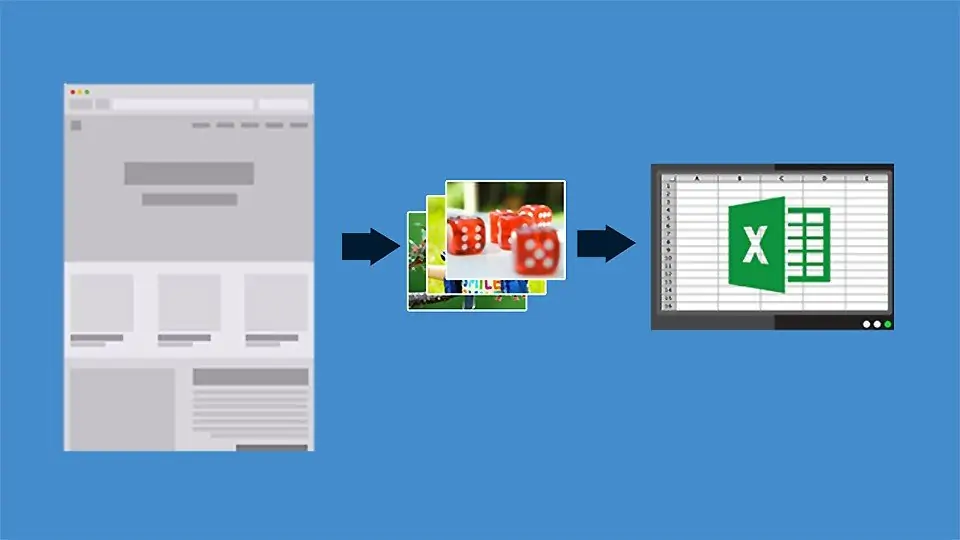
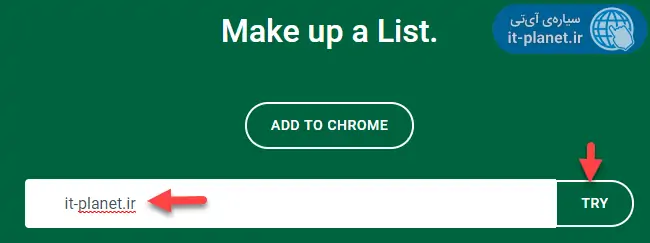
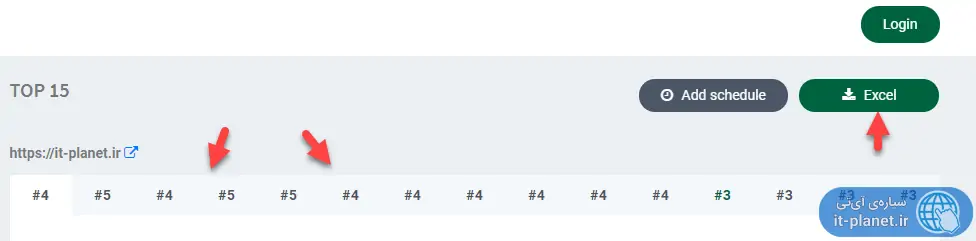
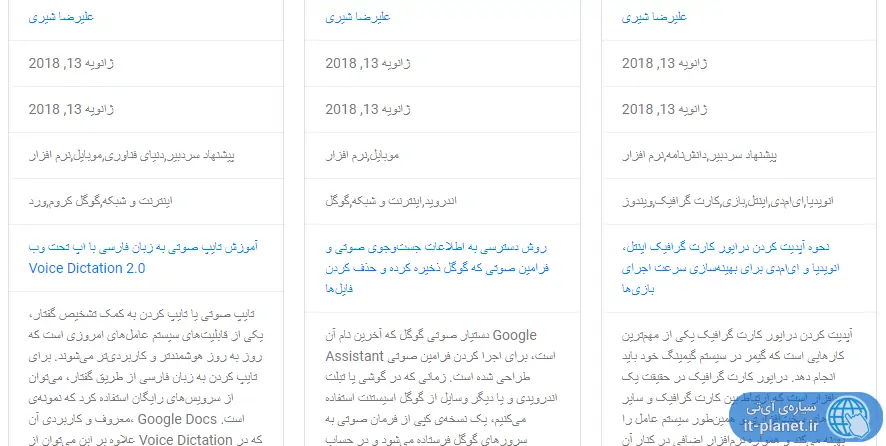
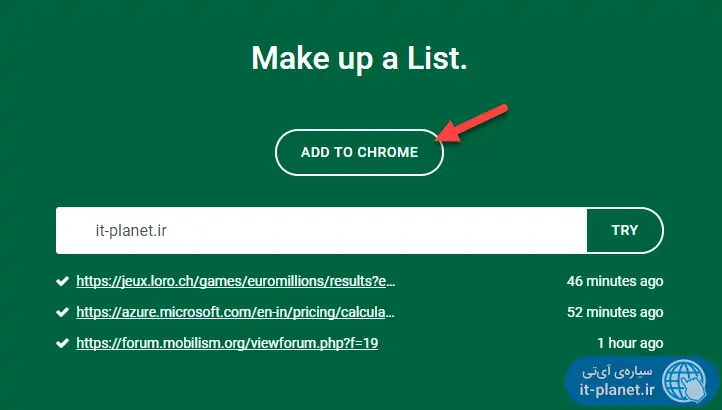
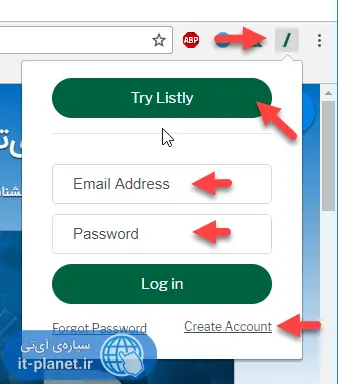
سلام وقت بخیر. من برنامه Listly.io روی گوگل کرومم اضافه کردم اما صفحه ای که باز میشه اصلا شبیه اونی که شما در سایت خودتون توضیح دادید نیست. اصلا به این سادگی نیست. چرا؟
سلام.
احتمالاً نسخهی جدید گذاشتن با امکانات متفاوت. فرصت بشه مقاله رو آپدیت میکنم.